Comment lire MKV dans Windows Media Player
Par Pierre Dubois • 2025-08-21 11:32:48 • Solutions éprouvées
MKV
- 1. Lire MKV sur Appareil+
-
- 1.1 lire mkv sur apple tv
- 1.2 lire mkv sur samsung tv
- 1.3 lire mkv sur sony tv
- 1.4 lire mkv sur lg tv
- 1.5 lire mkv sur ps3
- 1.6 lire mkv sur xbox one
- 1.8 lire mkv sur iphone
- 1.9 lire mkv sur ipad
- 1.11 lire mkv sur android phone
- 1.13 lire mkv avec vlc
- 1.14 lire mkv avec windows media player
- 1.15 Lire MKV sur LG TV
- 1.16 Lire MKV sur VLC
- 1.17 Meilleur lecteurs MKV
- 1.19 Lire MKV sur Samsung TV
- 2. Convertir MKV en Autre Format+
-
- 2.1 convertir mkv en mp4
- 2.2 convertir mkv en mp3
- 2.5 convertir mkv en avi
- 2.6 convertir mkv en avi online
- 2.8 convertir mkv en mov
- 2.9 convertir mkv en vob
- 2.10 convertir mkv en divx
- 2.11 convertir mkv en mpeg
- 2.13 convertir mkv en mpeg4
- 2.14 convertir mkv en xvid
- 2.16 convertir mkv en m2ts
- 2.17 convertir mkv en avchd
- 2.18 Convertir MKV en ISO
- 2.19 convertir mkv en ts
- 2.21 convertir mkv en itunes
- 2.22 Convertir mkv en mpeg-4
- 2.23 Lire mkv sur Sony TV
- 2.24 Convertir MKV en Disque Blu-ray
- 2.25 Convertisseurs MKV en MOV en ligne
- 3. Convertir Autre Format en MKV+
-
- 3.1 convertir m4v en mkv
- 3.3 convertir mp4 en mkv
- 3.5 convertir mov en mkv
- 3.6 convertir dvd en mkv
- 3.7 convertir m2ts en mkv
- 3.8 convertir avi en mkv
- 3.9 convertir bluray en mkv
- 3.10 convertir flv en mkv
- 3.12 convertir ogm en mkv
- 3.13 convertir mts en mkv
- 3.14 convertir wtv en mkv
- 3.15 convertir YouTube en MKV ou vice versa
- 4. Monter MKV+
-
- 4.1 extracter subtitles de mkv
- 4.3 ajouter srt en mkv
- 4.4 compress mkv video
- 4.5 reduire la taille mkv
- 4.7 edit mkv metadata
- 4.8 mkv no sound
- 4.9 mkv video lecteur sur android
- 4.10 mkv convertisseur sur mac
- 4.11 mkv lecteur mac
- 4.12 2d en 3d mkv converter
- 4.13 remux mkv
- 4.14 mkv encoder
- 4.15 convertir mkv en fcp mac
- 4.16 stream mkv en tv avec chromecast
- 4.17 importer mkv en imovie
- 4.19 convertir dts en ac3
- 4.20 Convertisseur MKV Gratuit
- 5. Autres Conseils+
Lorsque vous lisez des fichiers MKV avec Windows Media Player, il est possible qu'il ne parvienne à lire que l'audio, sans afficher la vidéo, ou qu'il présente un autre problème de lecture anormale. C'est parce que Windows Media Player ne supporte pas nativement le format MKV. Existe-t-il donc un moyen d'utiliser Windows Media Player pour lire des vidéos MKV ? Bien sûr ! Continuez de lire et je vous donnerai 3 solutions utiles dans les 3 parties suivantes.
- Partie 1. Installez le pack de codecs Windows Media Player
- Partie 2. Essayez un autre lecteur multimédia
- Partie 3. Convertissez le MKV en un format compatible avec Windows Media Player
Partie 1. Installez le pack de codecs
De façon générale, il est préférable d'installer les codecs appropriés pour augmenter le nombre de formats compatibles avec Windows Media Player, et qui ne le sont pas par défaut. Etant donné qu'il n'est pas si simple de rechercher les bons codecs, ici je voudrais vous dire de directement télécharger le Pack de Codecs Combiné de la Communauté (dont l'abréviation est CCCP).
Le CCCP est un pack de codecs spécialement développé pour lire des vidéos, donc le MKV. Une fois installé, vous pourrez facilement lire des fichiers MKV avec Windows Media Player ou Media Player Classic.
Partie 2. Essayez un autre lecteur multimédia
Si vous ne voulez pas vous embêter à installer des codecs pour Windows Media Player, ou si les codecs ne fonctionnent pas pour une raison inconnue, vous pouvez essayer un autre lecteur multimédia. VLC serait un excellent choix, c'est un excellent lecteur multimédia open-source et multi-plateformes, il permet de lire la plupart des formats de fichier multimédia comme le MKV, l'AVI, le MP4, le FLV, le WMV et les DVD aussi.
Partie 3. Convertissez du MKV en format compatible avec Windows Media Player
Si vous persistez à vouloir lire des vidéos MKV avec Windows Media Player, vous pouvez jeter un oeil à Wondershare UniConverter. Il a principalement été développé pour convertir les formats audio/vidéo populaires, et notamment pour convertir du MKV en n'importe quel autre format vidéo compatible avec Windows Media Player.
Wondershare UniConverter - Votre Boîte à Outils Vidéo Complète
- Convertissez vers 150+ formats, comme l'AVI, le MKV, le MOV, le MP4, etc.
- Convertissez avec des pré-réglages optimisés pour la plupart des appareils.
- Une vitesse de conversion 30x plus rapide que les convertisseurs conventionnels.
- Éditez, améliorez & personnalisez vos fichiers vidéo.
- Téléchargez/enregistrer des vidéos depuis les sites de partage vidéo.
- Récupérez automatiquement les méta-données de vos films iTunes.
- OS compatibles : Windows 10/8/7/XP/Vista, macOS 10.10 ou versions ultérieures
Comment convertir des vidéos MKV pour les lire avec Windows Media Player
Wondershare UniConverter est tellement facile d'utilisation qu'il vous permettra de convertir des MKV en format compatible avec Windows Media Player en 3 étapes.
Étape 1 Lancez le programme et cliquez sur le bouton Ajouter des fichiers dans la barre d'outils. Parcourez ensuite votre ordinateur jusqu'au dossier contenant vos fichiers MKV sur votre ordinateur et cliquez sur Ouvrir pour les importer dans le programme.
Étape 2 Allez dans la section Format de Sortie à droite de l'interface du programme, sélectionnez formats compatibles avec Windows Media Player dans la liste déroulante de formats, ici choisissez WMV par exemple.
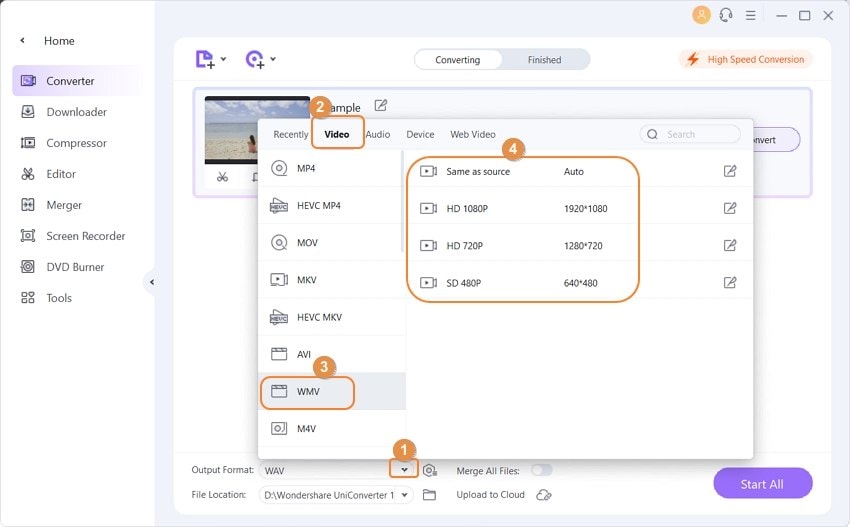
Étape 3 Cliquez sur le bouton Convertir pour lancer la conversion MKV vers Windows Media Player. Une fois cela fait, vous pouvez ajouter la vidéo de sortie à Windows Media Player pour la lire.
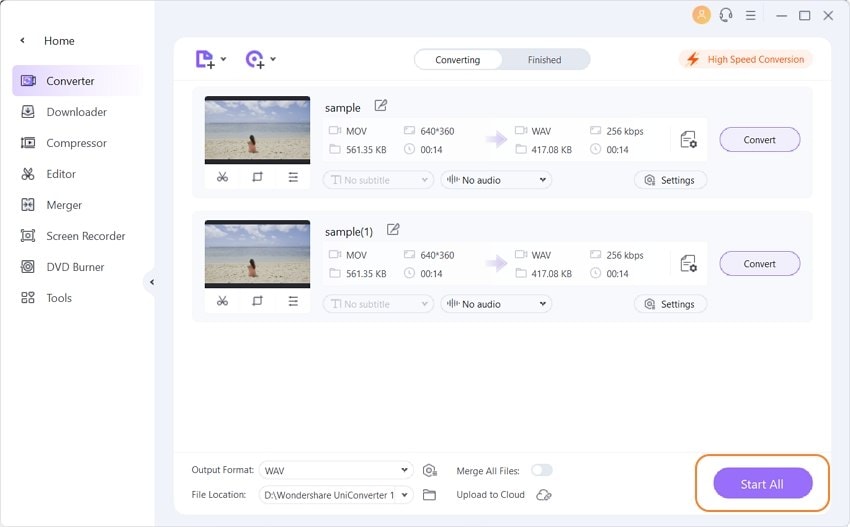

Pierre Dubois
staff Éditeur